win7如何备份系统和恢复系统图文详解
- 分类:Win7 教程 回答于: 2023年10月20日 10:49:00
大家都知道使用电脑的时候,电脑出现故障了只能重装的时候,会感觉非常麻烦,但是我们有提前备份了系统就会变的比较简单了,接下来小编就给大家带来win7如何备份系统和恢复系统教程,希望能帮助大家。
工具/原料:
系统版本:windows7
品牌型号:联想thinkpadE14
软件版本:小白一键重装系统工具软件
方法/步骤:
方法一:进入电脑菜单设置
1、win7如何备份系统和恢复系统教程,首先我们点击开始菜单,打开控制面板。

2、然后在【系统和安全】选项里,点击【备份您的计算机】。

3、我们点击左上角的【创建系统映像】。

4、然后下拉框里,选择要备份的位置,比如D盘,点击【下一步】。

5、确认备份设置,然后点击【开始备份】。
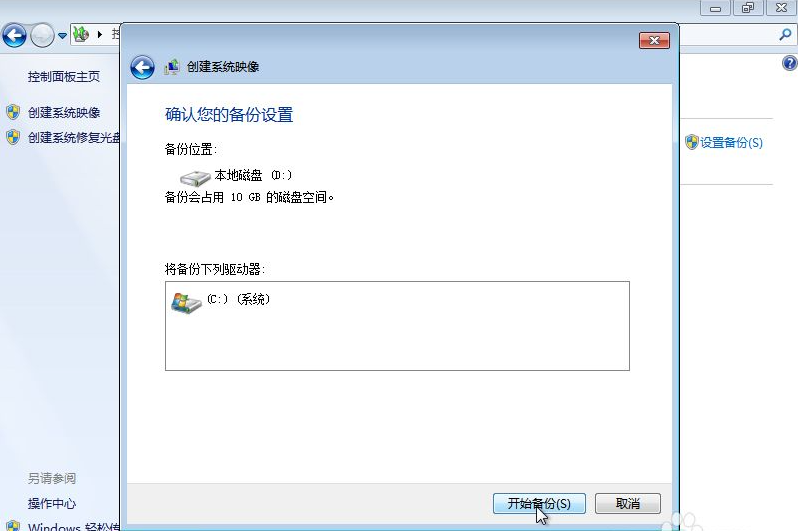
6、耐心等待备份进度完成后,弹出提示框里,点击【否】。直到备份完成。
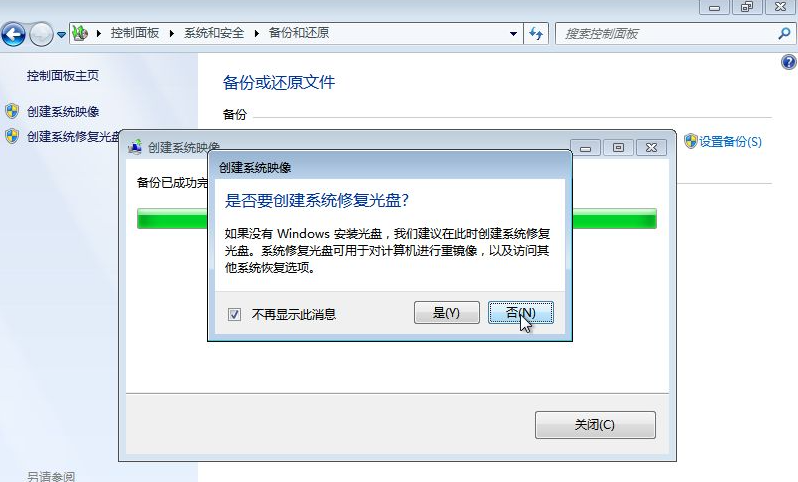
7、接下来,备份的分区根目录下,多出WindowsImageBackup备份的系统文件夹(勿删)。

win7还原恢复系统
方法二:进入电脑菜单操作
1、首先点击开始菜单,打开控制面板然后点击【系统和安全】接着点击【备份您的计算机】。
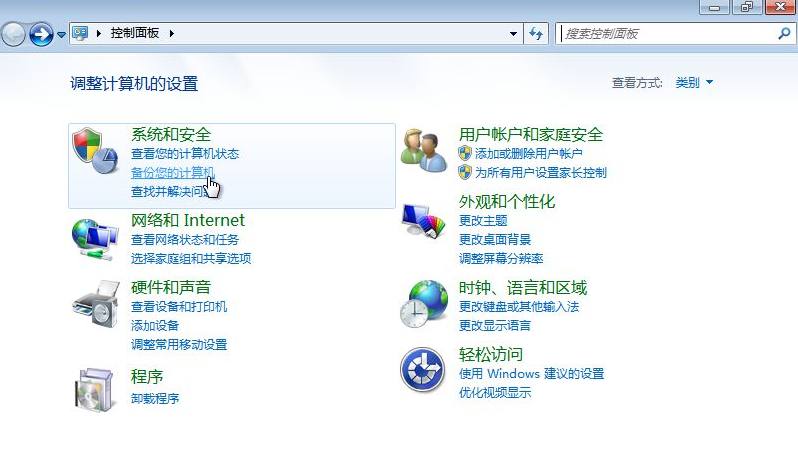
2、然后点击【恢复系统设置或计算机】
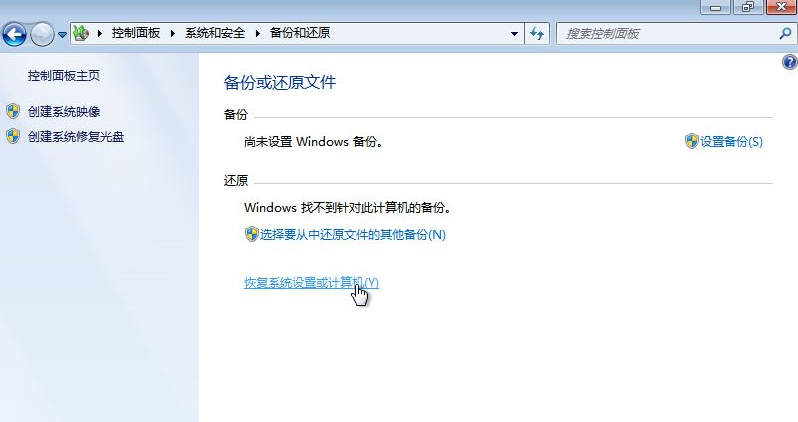
3、在点击【高级恢复方法】。
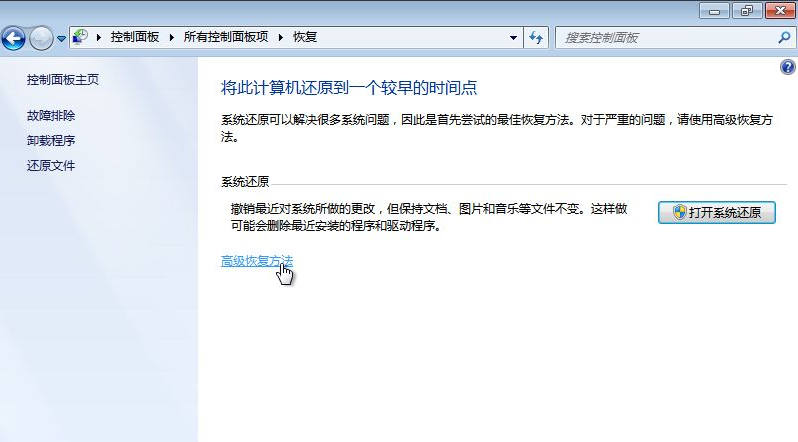
4、接着点击【使用之前创建的系统映像恢复】。
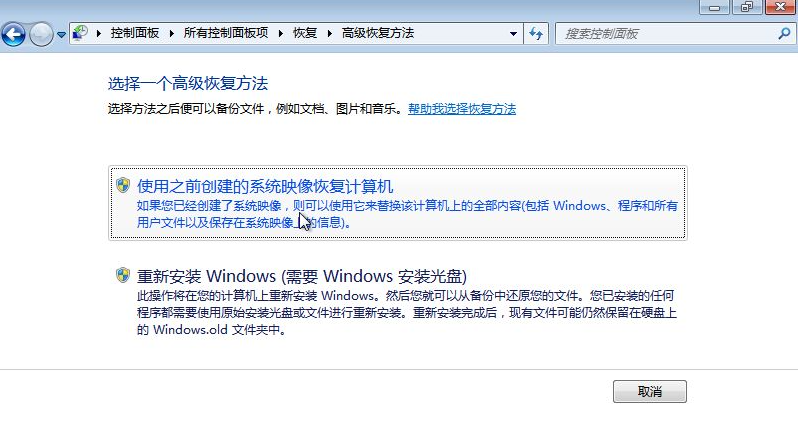
5、如果C盘有个人重要文件,我们点击【立即备份】;没有,点击【跳过】。
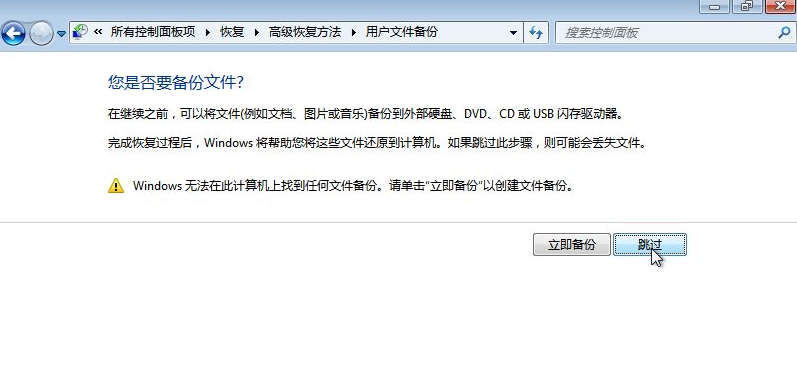
6、然后点击【重新启动】。
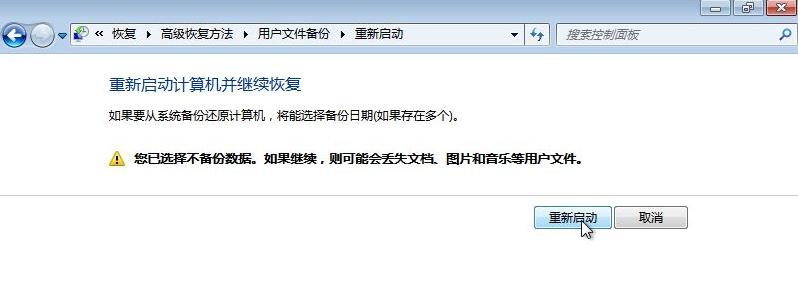
7、重启后,我们自动进入系统还原界面,点击【下一步】。

8、系统会自动获取最近的备份文件,然后点击【下一步】。
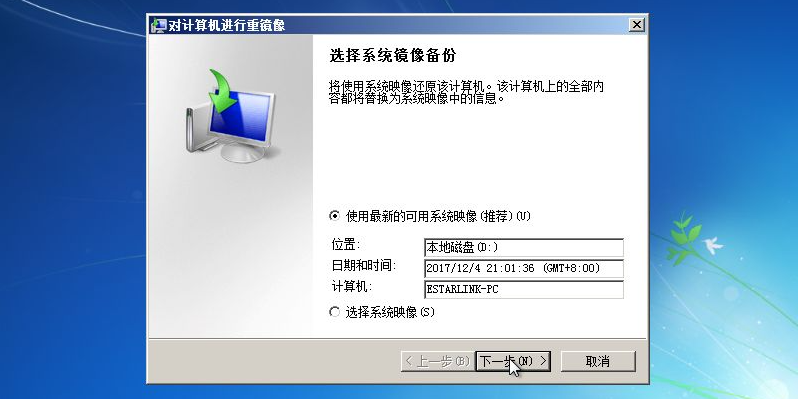
9、我们继续点击下一步,直到确认还原信息点击是,然后下一步直到还原成功为止。
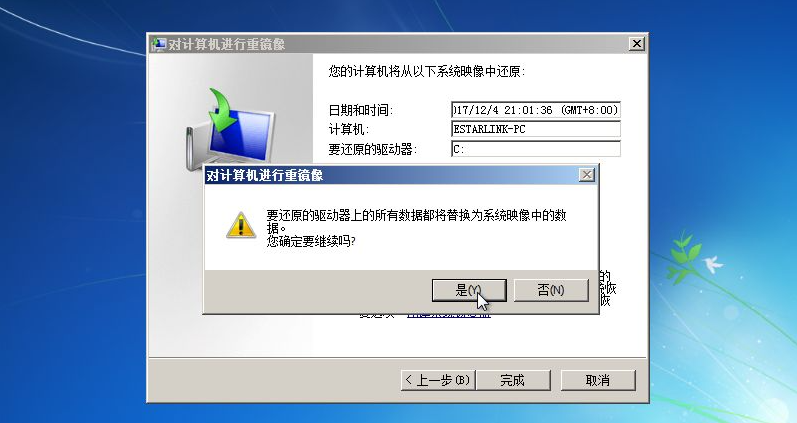
10、系统还原完成。我们点击【还原我的文件】,就全部完成啦。

知识拓展:
我们除用系统自带的功能备份系统外,我们还可以用软件来备份系统,下面小编就给大家分享一款可以备份系统的软件
方法三:小白一键重装系统工具进行系统备份
1、首先我们要打开电脑,用浏览器访问小白系统官网(www.01xitong.com)下载安装小白一键重装工具并打开。

2、然后切换到备份还原的选项界面,在GHOST备份还原界面下,点击右下角的新增备份。

3、添加备注名称,我们设置压缩等级,压缩等级一般选择高,点击右下角的开始备份。

4、耐心等待,装机软件会自动下载 PE 镜像。

5、下载完成之后会进行自动部署,我们再点击重启电脑。

6、然后通过方向上下键选择最后一个 XiaoBai DOS-GHOST Backup Mode 菜单按回车进入。

7、然后自动进行 Dos 系统备份,耐心等待。

8、完成后会自动重启电脑,我们重启电脑进入到系统,在电脑中的硬盘XiaoBai\Data\Bak\bak_os 文件夹中找到自己备份的系统镜像了。

总结:
以上就是小编给大家分享的关于win7如何备份系统和恢复系统步骤教程,还推荐小白一键重装系统工具,这是一款非常强大的软件,不仅可以备份系统,还可以重装系统,操作也简单,强烈推荐大家下载使用,希望能帮助大家。
 有用
26
有用
26


 小白系统
小白系统


 1000
1000 1000
1000 1000
1000 1000
1000 1000
1000 1000
1000 1000
1000 1000
1000 1000
1000 1000
1000猜您喜欢
- 电脑怎么重装系统win7教程图解..2022/06/06
- 华硕笔记本重装系统win7,小编教你重装..2017/12/22
- 图文详解win7怎么升级到sp12020/10/01
- 系统之家windows764位旗舰版纯净下载..2017/07/04
- 关闭uac,小编教你如何关闭uac的方法..2018/10/19
- 笔记本无线网卡驱动安装方法图解..2017/09/18
相关推荐
- 电脑系统安装win7下载步骤教程..2022/12/21
- win7旗舰版和家庭普通版什么区别..2022/11/09
- windows7系统安装教程详解2022/10/06
- window7旗舰版激活工具,小编教你激活..2018/03/20
- windows7系统旗舰版64位安装教程制作..2017/06/21
- win8如何降级安装win72023/11/09














 关注微信公众号
关注微信公众号



